Dalam artikel kali ini saya akan memberi tahu bagaimana kamu dapat melakukan panggilan video call di Telegram. Telegram mengumumkan fitur ini beberapa bulan yang lalu bersamaan dengan pembaruan beberapa fitur lainnya.
Fitur video call disini adalah fitur video call grup ya, bukan video call personal. Namun hal ini bisa diakali dengan membuat grup privat antara kamu dan si doi. Jadi tetap bisa sebenarnya jadi video call personal.
Tidak tanggung-tanggung, fitur video call Telegram tidak hanya bisa sekedar video call seperti di video call grup di WhatsApp. Terdapat fitur tambahan yang sangat membantu pekerjaan kita saat ini.
Penasaran? Langsung saja simak pembahasan berikut ini.
Cara Video Call di Dalam Grup Telegram
Fitur video call grup ini dibatasi untuk 30 orang, tetapi jumlah itu dikatakan Telegram akan meningkat “segera”.
Fitur video call ini merupakan perpanjangan dari fitur voice chat di Telegram, jadi jangan heran jika langkah-langkahnya hampir mirip.
Langsung saja, berikut langkah-langkahnya.
1. Langkah pertama, buka aplikasi Telegram.
2. Buka grup mana pun di aplikasi Telegram tempat kamu ingin melakukan panggilan video grup. Sebagai contoh saya pilih grup seperti gambar.
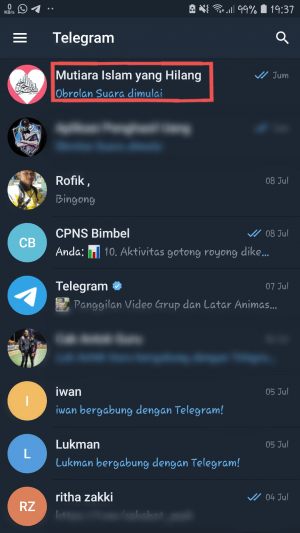
3. Setelah masuk halaman grup, buka halaman info grup.
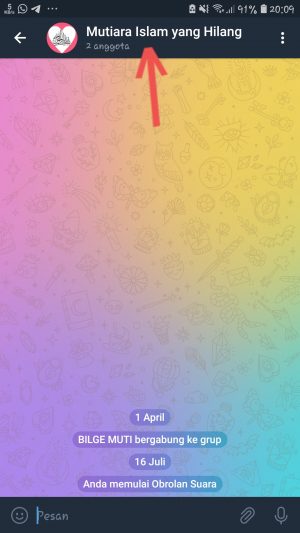
4. Lalu akan muncul halaman seperti gambar di bawah, kemudian ketuk ikon “obrolan suara” di bagian atas.
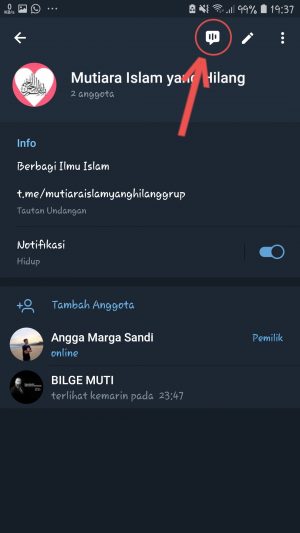
5. Setelah itu, ketika obrolan suara dimulai, kamu dapat mengetuk ikon kamera untuk menyalakan kamera kamu.
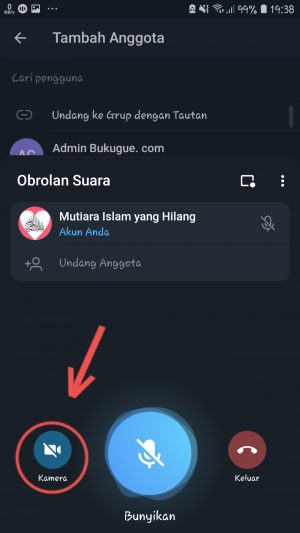
5. Kemudian, di halaman berikutnya saat kamera selfie kamu terbuka, ketuk “Tampilkan Video”.
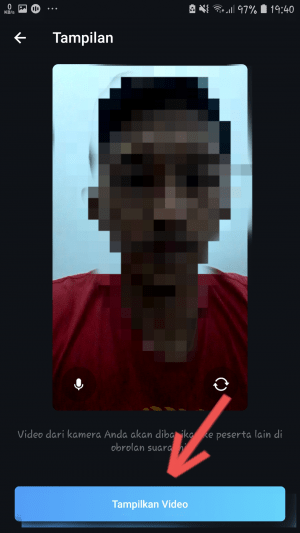
6. Selesai. Sekarang kamu sudah berhasil memulai video call. Kamu tinggal undang anggota atau tunggu anggota tsbt bergabung ke obrolan tsbt.
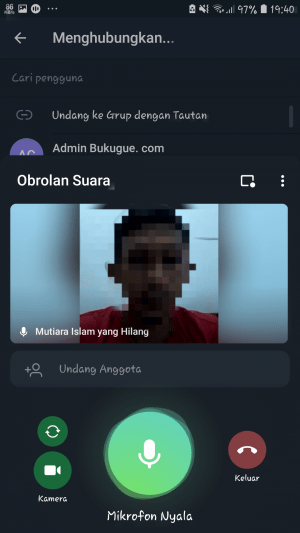
Admin : Berikut hasil testingku dengan adikku dirumah. Video call bisa seperti video call personal, asalkan dilakukan di grup privat. Disini aku membuat grup khusus yang isinya hanya dua anggota saja. Jadi tidak perlu takut ada yang mengganggu jika ingin video call berdua.
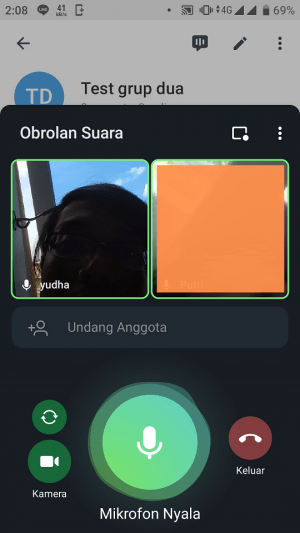
Fitur tambahan: Peredam Bising
Fitur ini berfungsi untuk menghilangkan kebisingan latar belakang selama panggilan.
1. Pertama tekan opsi titik tiga yang ada dikotak kolom “Obrolan suara” ini.
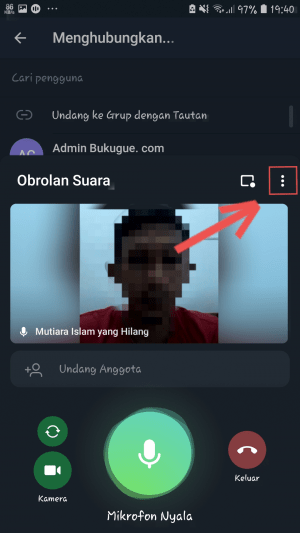
2. Setelah itu akan muncul beberapa opsi, ketuk “Peredam Bising”

3. Selesai, fitur Peredam Bising sudah aktif.
Fitur tambahan: Screen Sharing
Sama seperti aplikasi video call lainnya seperti Zoom, Telegram juga telah menambahkan opsi berbagi layar selama panggilan video. Ini akan membantu mereka yang mengajar kelas online atau mengadakan pertemuan dengan rekan kerja. Berikut cara mengaktifkannya.
1. Pilih opsi titik tiga.
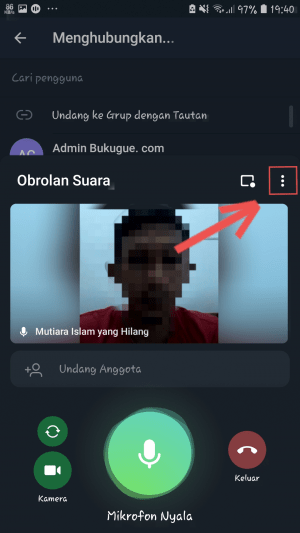
2. Setelah itu pilih opsi bagikan layar.
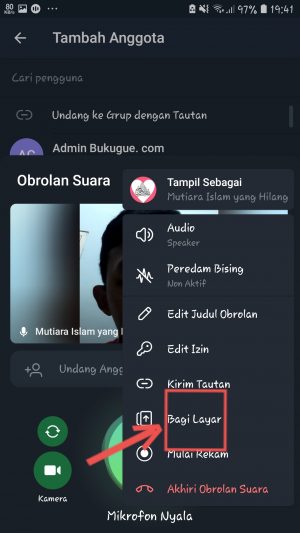
3. Setelah itu akan muncul pemberitahuan seperti di gambar, kemudian ketuk “MULAI SEKARANG”
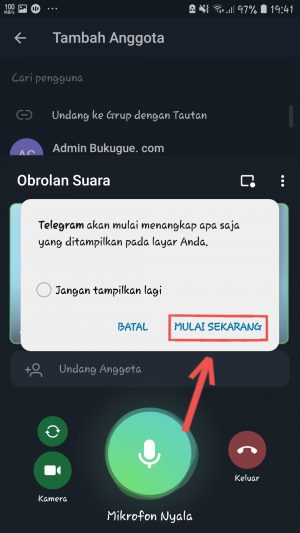
4. Selesai, setelah itu akan ada pemberitahuan bahwa layar dibagikan.
Nah itulah artikel tentang bagaimana cara melakukan Video Call di dalam grup Telegram. Semoga bermanfaat, sampai jumpa di artikel berikutnya. Terimakasih. .
Tinggalkan Balasan